Aplikacja MMC.exe została zablokowana w celu ochrony w systemie Windows 11/10
Jeśli podczas próby uruchomienia „ Zarządzania komputerem(Computer Management) ” pojawi się okno dialogowe z informacją — Ta aplikacja została zablokowana dla Twojej ochrony(This app has been blocked for your protection) , ten post pomoże Ci rozwiązać problem. Ten sam problem został zgłoszony podczas uruchamiania mmc.exe lub compmgmt.msc z wiersza polecenia.

Aplikacja MMC.exe(MMC.exe) została zablokowana dla Twojej ochrony
Jest to problem z uprawnieniami, w którym jeśli zwykły użytkownik spróbuje uruchomić takie narzędzia systemowe, spowoduje to stwierdzenie, że został zablokowany. Wraz z tym możesz mieć problem z zasadami grupy . (Group Policy)Można to naprawić, ale aby to osiągnąć, potrzebujesz uprawnień administratora. Dzieje się tak, ponieważ gdy są uruchamiane z wiersza poleceń z podwyższonymi uprawnieniami, to działa.
1] Zmień ustawienia zasad grupy

Jeśli Twoje konto jest kontem administratora i nadal napotykasz problem, zmień ustawienia zasad grupy:
- Otwórz Ustawienia zasad grupy(Group Policy Settings) , wpisując gpedit.msc w wierszu polecenia, a następnie naciskając klawisz Enter .
- Przejdź(Navigate) do User Configuration > Administrative Templates > Windows Components > Microsoft Management Console > Ograniczone/dozwolone przystawki
- Znajdź(Locate Computer Management) zasady zarządzania komputerem i kliknij dwukrotnie, aby je otworzyć
- Włącz(Please) ją, wyjdź z zasad grupy(Group Policy) .
Teraz powinieneś być w stanie uruchomić program bez żadnych problemów. Szczegóły polityki w następujący sposób:
- Gdy włączone:(When Enabled:) Przystawka jest dozwolona i można ją dodać do konsoli Microsoft Management Console(Microsoft Management Console) lub uruchomić z wiersza polecenia jako samodzielną konsolę.
- Gdy wyłączone:(When Disabled:) Przystawka jest zabroniona i nie można jej dodać do konsoli Microsoft Management Console(Microsoft Management Console) ani uruchomić z wiersza polecenia jako samodzielnej konsoli. Wyświetlany jest komunikat o błędzie informujący, że zasady zabraniają używania tej przystawki.
2] Tymczasowo wyłącz UAC
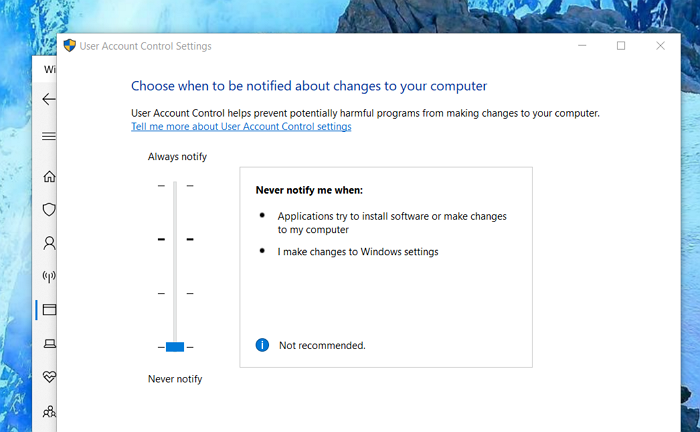
UAC to panel kontroli dostępu użytkownika, a jeśli chcesz od razu uruchomić polecenie, możesz go wyłączyć na jakiś czas. Kliknij(Click) przycisk Start , a następnie wpisz UAC , aby znaleźć Ustawienia kontroli konta użytkownika(User Account Control Settings) .
Kliknij(Click) , aby otworzyć, a następnie przesuń w dół ustawienie powiadomień na dole. Pozwoli to tymczasowo na uruchomienie aplikacji, ponieważ nie ma kontroli. Pamiętaj jednak, aby przełączyć się na domyślne, gdy skończysz. Jeśli nie możesz, przeczytaj nasz powiązany przewodnik, jak to naprawić.
Powiązane wpisy o błędach, które mogą Cię zainteresować:(Related error posts that may interest you:)
- Ta aplikacja została zablokowana dla Twojej ochrony .
- Microsoft Management Console (MMC.exe) przestał działać(Microsoft Management Console (MMC.exe) has stopped working) .
Mam nadzieję, że post był łatwy do naśladowania i udało Ci się uruchomić aplikację MMC.exe bez blokowania.
Related posts
Błąd zdalnego wywołania procedury nie powiódł się podczas korzystania z DISM w systemie Windows 11/10
Usługa inteligentnego transferu w tle nie działa w systemie Windows 11/10
Napraw błąd szyfrowania urządzenia jest tymczasowo zawieszony w systemie Windows 11/10
Jak otwierać i czytać pliki małego zrzutu pamięci (dmp) w systemie Windows 11/10?
Bezpieczeństwo systemu Windows mówi, że nie ma dostawców zabezpieczeń w systemie Windows 11/10
Nie można odbierać ani nawiązywać połączeń za pomocą aplikacji Twój telefon w systemie Windows 11/10
Napraw problemy z drukarką za pomocą narzędzia do rozwiązywania problemów z drukarką w systemie Windows 11/10
Windows Update utknął podczas pobierania aktualizacji w systemie Windows 11/10
Odbuduj plik Tokens.dat lub Tokeny aktywacji w systemie Windows 11/10
Aplikacja Uzyskaj pomoc nie działa w systemie Windows 11/10
Aplikacja Zdjęcia ulega awarii z błędem systemu plików w systemie Windows 11/10
SFC nie działa, nie działa lub nie może naprawić uszkodzonego pliku w systemie Windows 11/10
Media Transfer Protocol (MTP) nie działa w systemie Windows 11/10
Nie można przeciągać i upuszczać plików ani folderów w systemie Windows 11/10
Aplikacja Filmy i TV zawiesza się, nie działa lub nie otwiera się w systemie Windows 11/10
Strona bezpieczeństwa w skrócie w Windows Security jest pusta w Windows 11/10
Rozwiązywanie problemów z systemem Windows nie działa w systemie Windows 11/10
Usunięta drukarka pojawia się ponownie i powraca w systemie Windows 11/10
Menu Start nie otwiera się lub przycisk Start nie działa w systemie Windows 11/10
Oprogramowanie Intel Thunderbolt Dock nie działa w systemie Windows 11/10
